联想ideacentre一体机改win7详细教程
- 分类:Win7 教程 回答于: 2021年03月14日 08:01:36
联想ideacentre一体机如何改win7?很多小伙伴经常询问小编有关于win10如何该win10的相关问题,很多小伙伴安装的时候会遇上蓝屏的情况,有一些主板是不可安装win7的,有的需要在BIOS里修改一些设置才能安装上,接下来一起看看联想ideacentre一体机改win7详细教程吧!更多win7教程,尽在小白一键重装系统官网。
一、先在BIOS里修改相关设置
1、开机,连续按 F2 进入 BIOS 设置页面,选择“Security”,在“Security”页面下找到“Secure Boot”并设置成Disabled,关闭“安全启动”;

2、移动到“Boot”页面,找到“LaunchCSM”选项,并设置成Enabled,开启兼容模式;
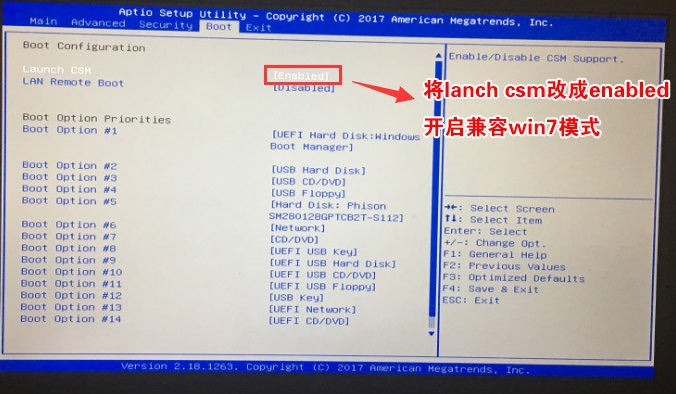
3、移动到“Boot Option #1”选项,将启动项更改为“UEFI Hard Disk:Windows Boot Manager”;

4、移动到“Advanced”页面,找到“SATA Mode Selection”选项,将启动项更改为“AHCI”,按F4保存设置;
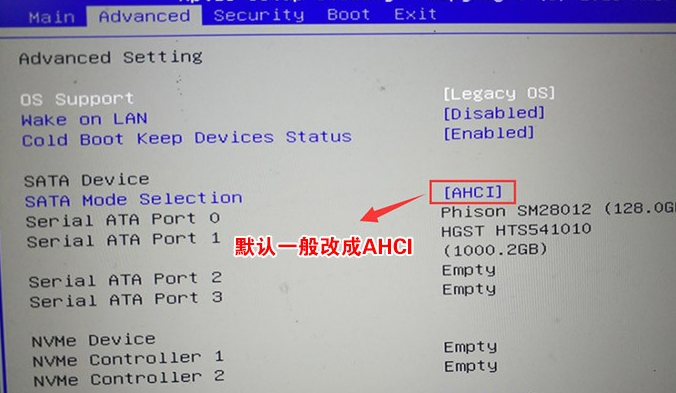
5、保存设置后,电脑会自动重启;插入USM启动U盘,在出现开机画面时,按F12启动快捷键,进入启动项选择界面,选择从U盘进入;
6、点击快速分区工具,分区前记得保存好数据!
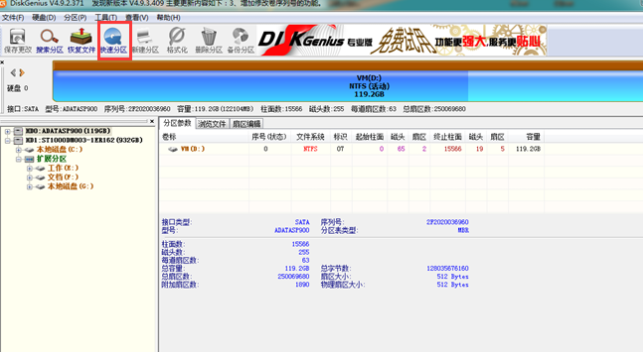
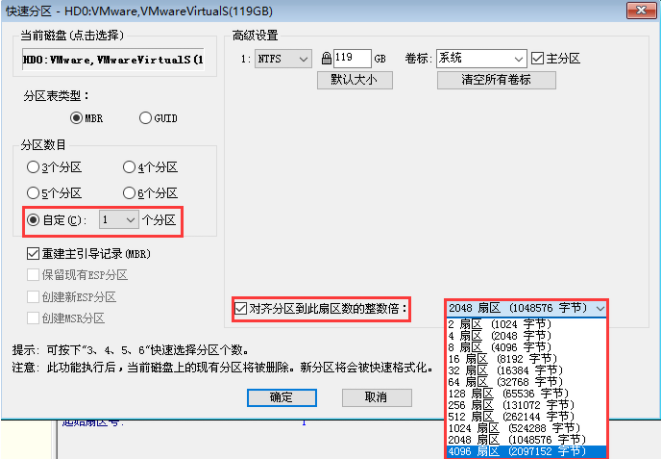
7、点击小白装机工具,开始系统重装,重装完成之后重启即可!

那么以上就是联想ideacentre一体机改win7的全部内容,希望对你有所帮助!更多相关内容欢迎关注小白系统官网!
 有用
26
有用
26


 小白系统
小白系统


 1000
1000 1000
1000 1000
1000 1000
1000 1000
1000 1000
1000 1000
1000 1000
1000 1000
1000 1000
1000猜您喜欢
- win732位系统怎么升级2022/11/17
- 网页不显示图片,小编教你网页不显示图..2018/08/09
- 海尔品牌机win10改win7系统教程..2020/02/28
- 在u盘上装win7系统的详细步骤..2024/04/19
- 大白菜系统一键安装windows7教程图解..2022/06/21
- win7重装系统后连不上网怎么办..2022/05/07
相关推荐
- Win7精简版32位:高效稳定,轻松畅享操作..2024/03/16
- 电脑文件夹加密的方法2019/06/12
- win7安装后蓝屏怎么回事2021/03/13
- win7官方纯净版安装教程2017/07/20
- 展示djvu文件用什么打开2019/04/22
- 超详细的win7联想旗舰版64位系统安装..2021/04/09














 关注微信公众号
关注微信公众号



